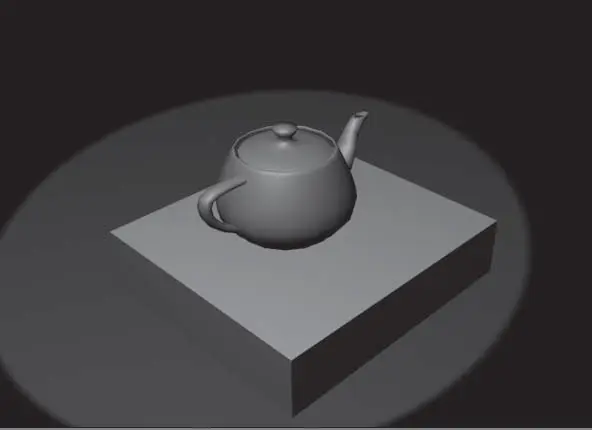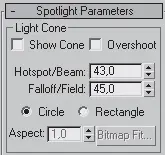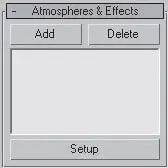Чтобы создать нацеленный прожектор, в свитке Object Type (Тип объекта) нажмите кнопку Target Spot (Нацеленный прожектор), подведите указатель мыши в окно проекции Front (Вид спереди), нажмите левую кнопку мыши и, не отпуская ее, потяните мышь к чайнику. Будет создан нацеленный прожектор. Он имеет цель – объект → пустышку, маленький желтый квадратик. При перемещении данного источника в любом случае будет освещаться только цель. При перемещении объекта-пустышки источник света автоматически меняет свою ориентацию, но при этом будет продолжать оказываться нацеленным на пустой объект. Попробуйте, попеременно воздействуя инструментом Select and Move (Выделить и переместить) на источник и на объект → пустышку, расположить источник так, чтобы освещенным оказался Teapot (Чайник). При визуализации на плоскости хорошо видно четко очерченное световое пятно от источника Target Spot (Нацеленный прожектор) (рис. 8.14). Такие четкие световые пятна редко встречаются в реальной жизни.
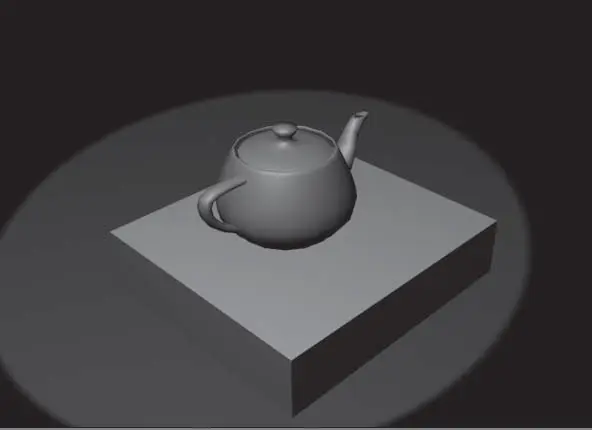
Рис. 8.14.Световое пятно от источника Target Spot (Нацеленный прожектор) имеет четкие очертания
Рассмотрим, от каких параметров зависят величина светового пятна и размытость его очертания. Если внимательно посмотреть на значок источника Target Spot (Нацеленный прожектор) в окне проекции, то можно увидеть, что данный источник имеет следующие составляющие: непосредственно источник, цель (объект → пустышка), внутренний конус голубого цвета и внешний конус сине-серого цвета. Расстояние между внешним и внутренним конусами света и определяет степень размытости светового пятна. Причем внутренний конус определяет величину светового потока и будет зависеть от величины, например, плафона. Параметры источников освещения типа Spot (Прожектор) содержатся в свитке Spotlight Parameters (Параметры прожектора) (рис. 8.15).
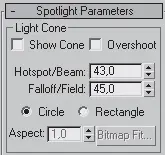
Рис. 8.15.Свиток Spotlight Parameters (Параметры прожектора)
В этом свитке можно задать размеры конуса света. Параметр Hotspot/Beam (Световое пятно) определяет размер внутреннего конуса, в котором освещенность составляет 100 %. Параметр Falloff/Field (Спад) задает размер внешнего конуса. Чем больше разница между этими двумя значениями, тем переход от света к тени мягче, и наоборот. Эти параметры измеряются в градусах. При необходимости можно изменить форму сечения светового конуса (а значит, и форму светового пятна) с круглой (Circle) на прямоугольную (Rectangle), установив переключатель в соответствующее положение. При выборе последней появляется возможность регулировать соотношения сторон светового прямоугольника с помощью параметра Aspect (Соотношение).
Как упоминалось выше, источникам освещения можно добавить атмосферные эффекты. Выбрать атмосферные эффекты можно с помощью свитка Atmospheres & Effects (Атмосферные эффекты) (рис. 8.16).
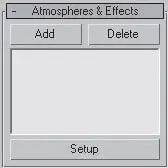
Рис. 8.16.Свиток Atmospheres & Effects (Атмосферные эффекты)
При нажатии кнопки Add (Добавить) откроется диалоговое окно, в котором можно выбрать эффект Volume Light (Объемный свет) либо Lens Effects (Эффекты линзы). Эффект Volume Light (Объемный свет) используется при имитации снопа света. Его можно встраивать, например, в бра, настольные лампы и т. д. (рис. 8.17).

Рис. 8.17.Эффект Volume Light (Объемный свет) применен к источнику света типа Spot (Прожектор)
Перед использованием в интерьере данный эффект следует настроить, иначе вместо мягко льющегося света можно получить густой белый туман. Для изменения настроек эффекта следует выделить его название в свитке Atmospheres & Effects (Атмосферные эффекты) и щелкнуть на кнопке Setup (Настройки). Откроется окно Environment and Effects (Окружающая среда и эффекты), содержащее несколько свитков. Свитки прокручиваются, как свитки командной панели. Найдите свиток Volume Light Parameters (Параметры эффекта «объемный свет»). Управляя всего лишь двумя параметрами – Density (Плотность) и Max Light % (Максимальная освещенность), попробуйте добиться требуемого результата. В данном случае значения этих параметров следует уменьшить.
Еще одним стандартным всенаправленным источником света является Skylight (Свет неба). Он имитирует свет, излучаемый небом в пасмурный день. В отличие от Omni (Всенаправленный) источник Skylight (Свет неба) освещает объекты сцены не из одной точки, а равномерно со всех сторон. В окнах проекций Skylight (Свет неба) отображается в виде полусферы. Данный источник корректно работает только с использованием алгоритма освещения. В 3ds Max есть два алгоритма: Light Tracer (Трассировка лучей) и Radiosity (Перенос освещения). Работа алгоритмов основана на отражении лучей, то есть это возможность имитировать естественное освещение. Первый используется для освещения экстерьеров, второй – интерьеров. Применение алгоритмов освещения требует больше времени на визуализацию.
Читать дальше
Конец ознакомительного отрывка
Купить книгу